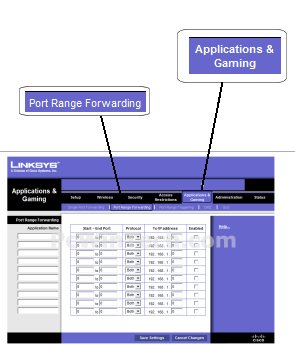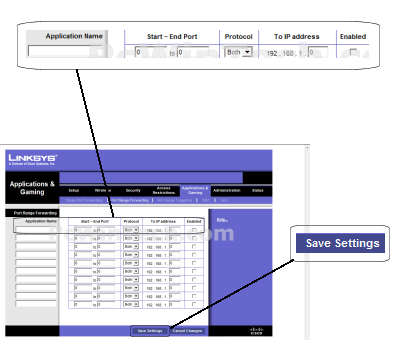IPv6 "Internet Protocol Version 6" kelimesinin başharflerinin kısaltılmış halidir.70 li yıllarda geliştirilen ve hala kullanılan IP versiyon 4 (IPv4) protokolünün yerini alması için 90 lı yılların başından itibaren IETF (Internet Engineering Task Force) tarafından ilk çalışmalarına başlatılmış ve IPv4'ün yerini alması öngörülmektedir.
IPv5'e ne oldu ?
Versiyon 5 çoktan başka bir şeye isim olarak verildi. 1970'lerin sonunda ST (The Internet Stream Protocol) adında bir protokol geliştirilmişti. Bu protokol deneysel olarak ses ve video iletilebilmesini amaçlıyordu. 20 yıl sonra bu protokol yeniden gözden geçirildi, ST2 ismini aldı ve IBM, NeXT, Apple, ve Sun tarafından ticari projelerde kullanılmaya başlandı. Gerçekten çok farklı şeyler sunuyordu. ST ve ST+, bağlantı sağlayamayan IPv4 sistemine nazaran bağlantı sağlayabiliyorlardı. Üstelik servis kalitesi de sağlıyordu. ST ve ST+ çoktan o '5' ismini almışlardı."
Herhangi bir karışıklığa sebep olmamak için 5 ismin kullanılmamasına karar verildi.
Yeni bir IP protokolüne niçin ihtiyacımız var?
IPv4 uzun yaşam süresince esnek ve sağlam tasarımından dolayı uzunca yıllar daha ihtiyacları karşılayabilecek gibi gözükmesine rağmen ağa bağlanan cihazların sayısının ve çeşitlişiğinin (PLC,PDA, UMTS mobil telefonlar, sensör ağları vb) IPv4'ün adres aralığının zaman içinde bitme sorunuyla karşılaşmamız ihtimalini doğurdu.
IPv6 bu problemi IP adres aralığını arttırarak öngörülebilir bir gelecekte ortadan kaldırmıştır.IPv6 bunun yanında IPv4 ile hizmetlerin çeşitlenmesi ile sağlanılmasında güçlük yaşanan:
- Güvenlik
- Servis kalitesi (Quality of Service QOS)
- Mobillik
- Çoklu gönderim (Multicast)
- Ağ yönetimi
IPv6'nın getireceği avantajlar nelerdir?
Ölçeklendirilebilirlik:
IPv4 adreslemesi için kullandığımız 32 bitlik aralığı IPv6 ile birlikte 128 bite çıkıyor.Bunun sonucu olarak IPv4 ile kıyaslandığında (232) IPv6 adres aralığının 2128 = 340.282.366.920.938.463.463.374.607.431.768.211.45 6 olduğunu söyleyebiliriz. .Bunun yaklaşık olarak dünya üzerindeki her m2 ye 1 mol =~ 6.02 1023 IP düşmesi anl***** geliyor !!
Güvenlik:
IPv4'e sonradan eklenen güvenlik tedbirlerini arttırıcı şifreleme (IPsec) kimlik denetimi (authentication) vb mekanizmalar IPv6 ile beraber gömülü olarak gelmektedir.
Servis Kalitesi (Qualiy Of Service)
IPv6 ile gelen servis kalitesi özellikleri ile IP paketlerini önceliklendirme işlemi kolaylaşmış gerçek zamanlı trafiğin (Görüntü,ses vb) önceliklendirilerek kesinti olma olasılğı azaltılmıştır.
Tak Çalıştır, Otomatik yapılandırma (Autoconfiguration)
IPv6 ile protokolü ile gelen otomatik yapılandırma özellikeri sayesinde son kullanıcının ağa bağlanmak için hernangi bir ayar yapması gerekmeyecektir.
Mobilite
IPv6 ile mümkün olmayan aynı IP adresi ile farklı ağlarda dolaşım IPv6 ile mümkün hale gelmiştir.
Adresleme ve Yönlendirme
IPv6 Adres yapısı ile yönlendirme tablolarındaki ağ adresi sayısı azalacak ve yönlendirmede rahatlık sağlanacaktır.
IPv4'te 232 adres varken adres sayısı niçin yetersiz kaldı?
80'li yıllarda gelecekteki IP kullanımı düşünülmeden IP isteyen organizasyonlara gereğinden çok fazla sayıda adres kontrolsüz şekilde verildiği için bir çok kurum ve organizasyon gerçekte kullanacaklarından çok fazla sayıda IP adresi alarak boş IPv4 adres aralığının azalmasına neden olmuştur.
IPv4 adres sıkıntısının çözümü için IPv6'ya geçiş dışında çözüm yok mu?
Bu sorunun en kolay çözümü IPv4 adreslerinin tekrar dağıtılması gibi gözüksede günümüzde İnternetin ve ağların geldiği aşalamar düşünülürse bunun tüm dünyaya yayılmış çok büyük efor getiren bir proje olacağı ve imkansız olacağı görülecektir. Sonuçta bilgisayarlar dışındaki cihazlarında (Cep telefonları, PDA vb) ağa bağlanması ile IPv4 adres aralığının yakın bir gelecekte yetmeyeceği görülmektedir.
Günümüzde IPv4 adres sayısının azlığının yaratttığı problemleri gidemek için NAT (Network Address Translation) mekanizması kullanılmaktadır. Her ne kadar NAT bir çözüm olarak sunulsa da NAT yapmak ağınızda aşağıdaki problemleri doğurmaktadır.
Videokonferans,VoIP gibi birçok multimedaya uygulamaları RTC ("Real-time Transport Protocol") ve RTCP protokollerinin dinamik olarak UDP portlarının değiştirimesini isteği için NAT arkasından çalışamamaktadır.
- IPsec kullanırken NAT IP başlığındaki adresi değiştirdiği için IPsec'in bütünlüğü bozulmaktadır.
- Her ne kadar teknik olarak mümkün olsa da yapılandırması çok zor olduğ için NAT arkasında kalan bir cihazdan multicast yapmak çok zordur.
- Peer to peer ağların gerçek IP'ye ihtiyac duymaktadır.
IPv6 da NAT yapılamıyor.
IPv6 adresinin formatı nasıldır ?
Adresleme
- 128 bit adresleme
- IPv4'e göre 296 kat fazla IP adresi
- m2 başına 1 molden fazla (~ 6.66 1023) IP adresi